ESP OPEL ADAM 2014 Informācijas un izklaides sistēmas rokasgrāmata (in Latvian)
[x] Cancel search | Manufacturer: OPEL, Model Year: 2014, Model line: ADAM, Model: OPEL ADAM 2014Pages: 113, PDF Size: 1.87 MB
Page 6 of 113
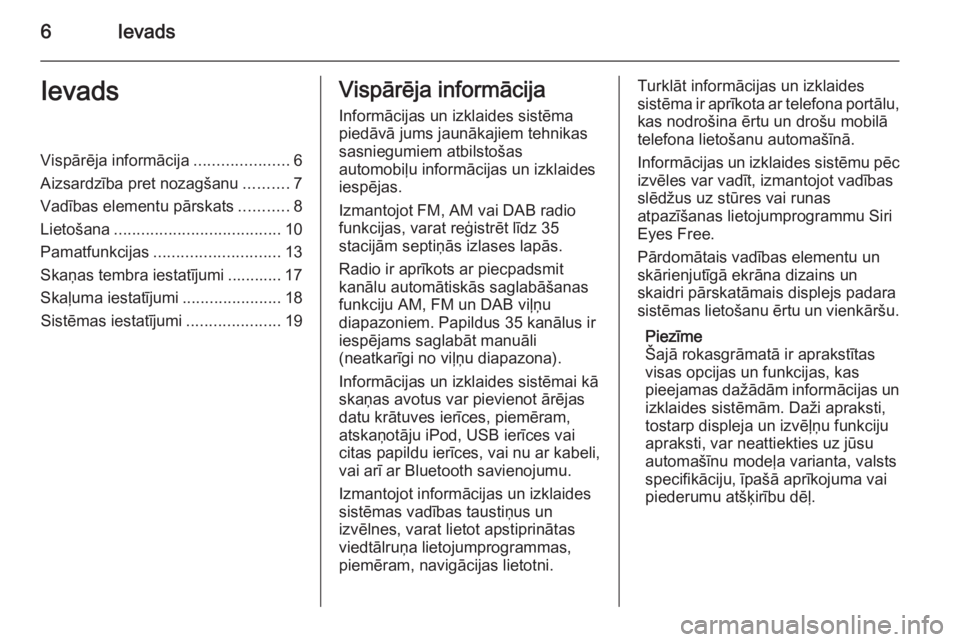
6IevadsIevadsVispārēja informācija.....................6
Aizsardzība pret nozagšanu ..........7
Vadības elementu pārskats ...........8
Lietošana ..................................... 10
Pamatfunkcijas ............................ 13
Skaņas tembra iestatījumi ............ 17
Skaļuma iestatījumi ......................18
Sistēmas iestatījumi .....................19Vispārēja informācija
Informācijas un izklaides sistēma
piedāvā jums jaunākajiem tehnikas
sasniegumiem atbilstošas
automobiļu informācijas un izklaides
iespējas.
Izmantojot FM, AM vai DAB radio
funkcijas, varat reģistrēt līdz 35
stacijām septiņās izlases lapās.
Radio ir aprīkots ar piecpadsmit
kanālu automātiskās saglabāšanas
funkciju AM, FM un DAB viļņu
diapazoniem. Papildus 35 kanālus ir iespējams saglabāt manuāli
(neatkarīgi no viļņu diapazona).
Informācijas un izklaides sistēmai kā
skaņas avotus var pievienot ārējas
datu krātuves ierīces, piemēram,
atskaņotāju iPod, USB ierīces vai
citas papildu ierīces, vai nu ar kabeli,
vai arī ar Bluetooth savienojumu.
Izmantojot informācijas un izklaides
sistēmas vadības taustiņus un
izvēlnes, varat lietot apstiprinātas
viedtālruņa lietojumprogrammas,
piemēram, navigācijas lietotni.Turklāt informācijas un izklaides
sistēma ir aprīkota ar telefona portālu, kas nodrošina ērtu un drošu mobilā
telefona lietošanu automašīnā.
Informācijas un izklaides sistēmu pēc izvēles var vadīt, izmantojot vadības
slēdžus uz stūres vai runas
atpazīšanas lietojumprogrammu Siri
Eyes Free.
Pārdomātais vadības elementu un
skārienjutīgā ekrāna dizains un
skaidri pārskatāmais displejs padara
sistēmas lietošanu ērtu un vienkāršu.
Piezīme
Šajā rokasgrāmatā ir aprakstītas visas opcijas un funkcijas, kas
pieejamas dažādām informācijas un izklaides sistēmām. Daži apraksti,
tostarp displeja un izvēļņu funkciju
apraksti, var neattiekties uz jūsu
automašīnu modeļa varianta, valsts
specifikāciju, īpašā aprīkojuma vai
piederumu atšķirību dēļ.
Page 7 of 113
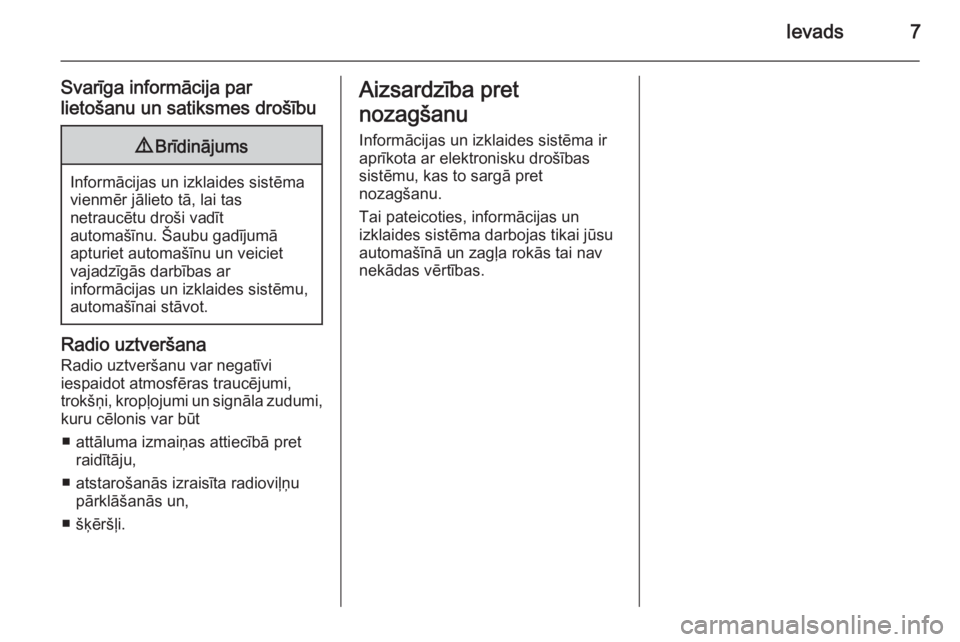
Ievads7
Svarīga informācija par
lietošanu un satiksmes drošību9 Brīdinājums
Informācijas un izklaides sistēma
vienmēr jālieto tā, lai tas
netraucētu droši vadīt
automašīnu. Šaubu gadījumā
apturiet automašīnu un veiciet
vajadzīgās darbības ar
informācijas un izklaides sistēmu,
automašīnai stāvot.
Radio uztveršana
Radio uztveršanu var negatīvi
iespaidot atmosfēras traucējumi,
trokšņi, kropļojumi un signāla zudumi, kuru cēlonis var būt
■ attāluma izmaiņas attiecībā pret raidītāju,
■ atstarošanās izraisīta radioviļņu pārklāšanās un,
■ šķēršļi.
Aizsardzība pret
nozagšanu Informācijas un izklaides sistēma ir
aprīkota ar elektronisku drošības
sistēmu, kas to sargā pret
nozagšanu.
Tai pateicoties, informācijas un
izklaides sistēma darbojas tikai jūsu automašīnā un zagļa rokās tai nav
nekādas vērtības.
Page 10 of 113
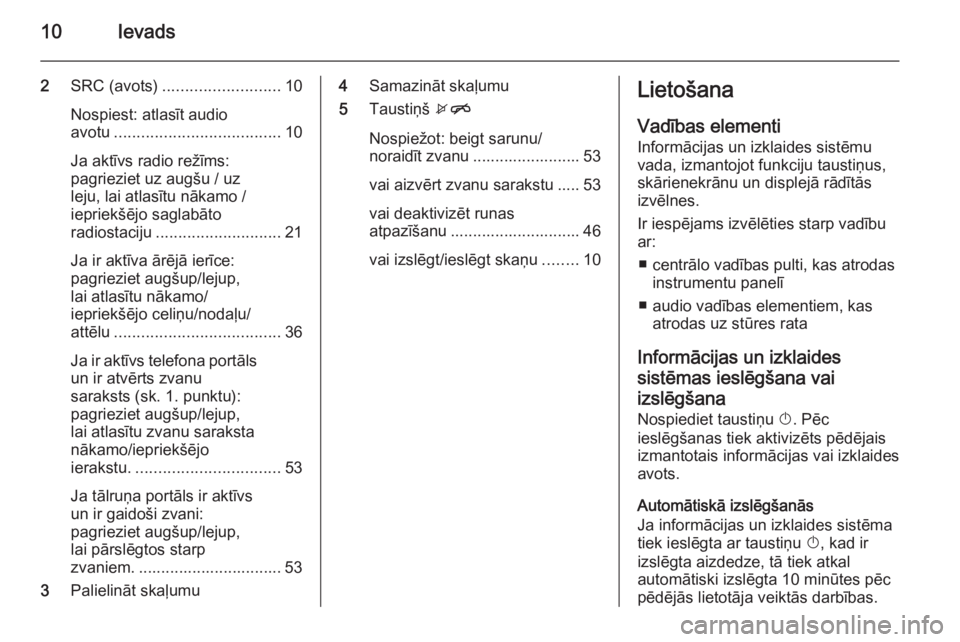
10Ievads
2SRC (avots) .......................... 10
Nospiest: atlasīt audio
avotu ..................................... 10
Ja aktīvs radio režīms:
pagrieziet uz augšu / uz
leju, lai atlasītu nākamo /
iepriekšējo saglabāto
radiostaciju ............................ 21
Ja ir aktīva ārējā ierīce:
pagrieziet augšup/lejup,
lai atlasītu nākamo/
iepriekšējo celiņu/nodaļu/
attēlu ..................................... 36
Ja ir aktīvs telefona portāls un ir atvērts zvanu
saraksts (sk. 1. punktu):
pagrieziet augšup/lejup,
lai atlasītu zvanu saraksta
nākamo/iepriekšējo
ierakstu. ................................ 53
Ja tālruņa portāls ir aktīvs
un ir gaidoši zvani:
pagrieziet augšup/lejup,
lai pārslēgtos starp
zvaniem. ................................ 53
3 Palielināt skaļumu4Samazināt skaļumu
5 Taustiņš xn
Nospiežot: beigt sarunu/
noraidīt zvanu ........................ 53
vai aizvērt zvanu sarakstu ..... 53
vai deaktivizēt runas
atpazīšanu ............................. 46
vai izslēgt/ieslēgt skaņu ........10Lietošana
Vadības elementi
Informācijas un izklaides sistēmu
vada, izmantojot funkciju taustiņus,
skārienekrānu un displejā rādītās
izvēlnes.
Ir iespējams izvēlēties starp vadību ar:
■ centrālo vadības pulti, kas atrodas instrumentu panelī
■ audio vadības elementiem, kas atrodas uz stūres rata
Informācijas un izklaides
sistēmas ieslēgšana vai
izslēgšana
Nospiediet taustiņu X. Pēc
ieslēgšanas tiek aktivizēts pēdējais
izmantotais informācijas vai izklaides
avots.
Automātiskā izslēgšanās
Ja informācijas un izklaides sistēma
tiek ieslēgta ar taustiņu X, kad ir
izslēgta aizdedze, tā tiek atkal
automātiski izslēgta 10 minūtes pēc
pēdējās lietotāja veiktās darbības.
Page 13 of 113
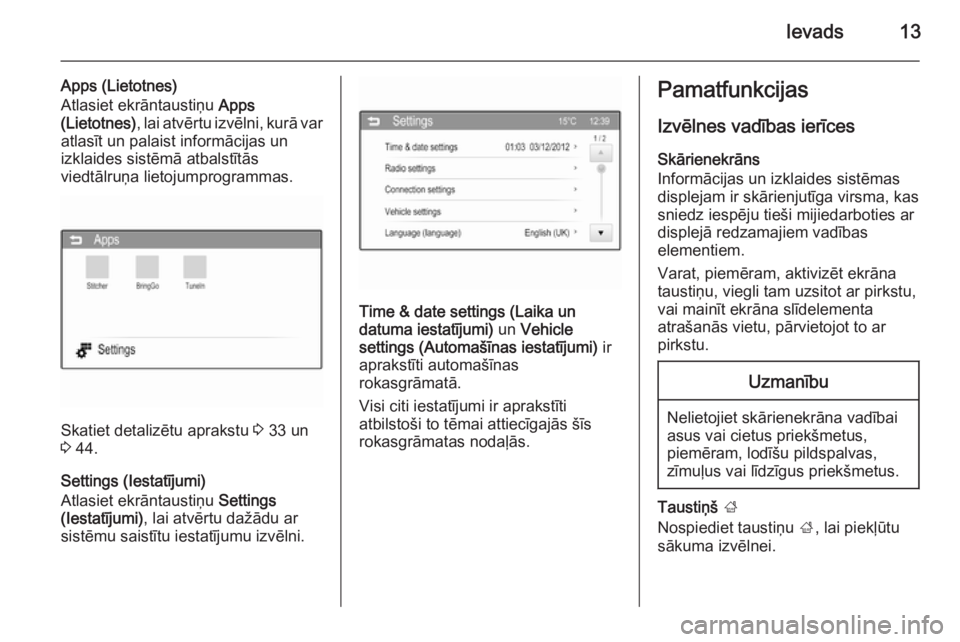
Ievads13
Apps (Lietotnes)
Atlasiet ekrāntaustiņu Apps
(Lietotnes) , lai atvērtu izvēlni, kurā var
atlasīt un palaist informācijas un
izklaides sistēmā atbalstītās
viedtālruņa lietojumprogrammas.
Skatiet detalizētu aprakstu 3 33 un
3 44.
Settings (Iestatījumi)
Atlasiet ekrāntaustiņu Settings
(Iestatījumi) , lai atvērtu dažādu ar
sistēmu saistītu iestatījumu izvēlni.
Time & date settings (Laika un
datuma iestatījumi) un Vehicle
settings (Automašīnas iestatījumi) ir
aprakstīti automašīnas
rokasgrāmatā.
Visi citi iestatījumi ir aprakstīti
atbilstoši to tēmai attiecīgajās šīs
rokasgrāmatas nodaļās.
Pamatfunkcijas
Izvēlnes vadības ierīces Skārienekrāns
Informācijas un izklaides sistēmas displejam ir skārienjutīga virsma, kas sniedz iespēju tieši mijiedarboties ar
displejā redzamajiem vadības
elementiem.
Varat, piemēram, aktivizēt ekrāna
taustiņu, viegli tam uzsitot ar pirkstu,
vai mainīt ekrāna slīdelementa
atrašanās vietu, pārvietojot to ar
pirkstu.Uzmanību
Nelietojiet skārienekrāna vadībai
asus vai cietus priekšmetus,
piemēram, lodīšu pildspalvas,
zīmuļus vai līdzīgus priekšmetus.
Taustiņš ;
Nospiediet taustiņu ;, lai piekļūtu
sākuma izvēlnei.
Page 23 of 113
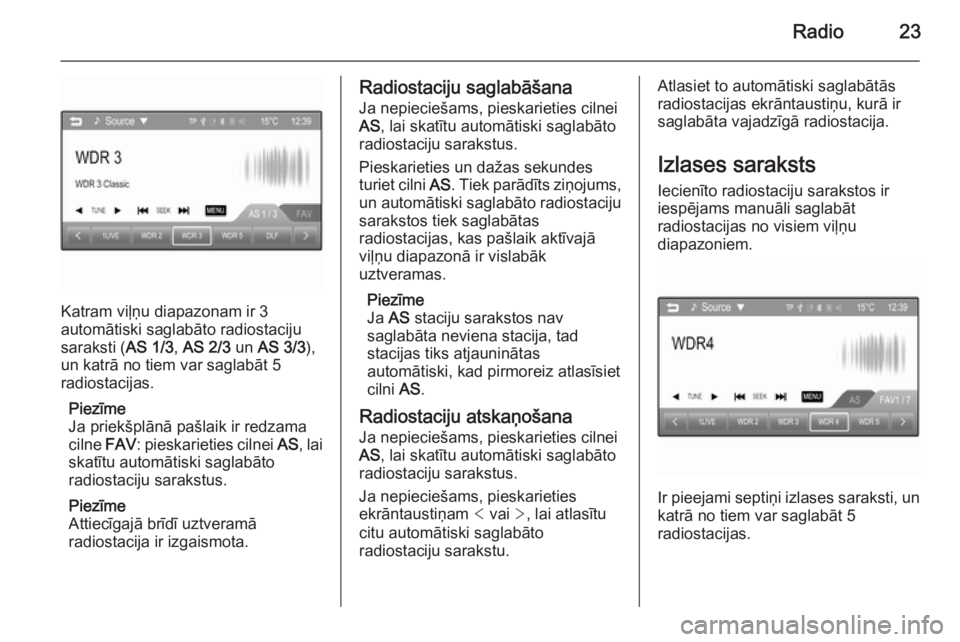
Radio23
Katram viļņu diapazonam ir 3
automātiski saglabāto radiostaciju
saraksti ( AS 1/3, AS 2/3 un AS 3/3 ),
un katrā no tiem var saglabāt 5
radiostacijas.
Piezīme
Ja priekšplānā pašlaik ir redzama
cilne FAV: pieskarieties cilnei AS, lai
skatītu automātiski saglabāto
radiostaciju sarakstus.
Piezīme
Attiecīgajā brīdī uztveramā
radiostacija ir izgaismota.
Radiostaciju saglabāšana
Ja nepieciešams, pieskarieties cilnei
AS , lai skatītu automātiski saglabāto
radiostaciju sarakstus.
Pieskarieties un dažas sekundes
turiet cilni AS. Tiek parādīts ziņojums,
un automātiski saglabāto radiostaciju sarakstos tiek saglabātas
radiostacijas, kas pašlaik aktīvajā
viļņu diapazonā ir vislabāk
uztveramas.
Piezīme
Ja AS staciju sarakstos nav
saglabāta neviena stacija, tad stacijas tiks atjauninātas
automātiski, kad pirmoreiz atlasīsiet
cilni AS.
Radiostaciju atskaņošana
Ja nepieciešams, pieskarieties cilnei AS , lai skatītu automātiski saglabāto
radiostaciju sarakstus.
Ja nepieciešams, pieskarieties
ekrāntaustiņam < vai >, lai atlasītu
citu automātiski saglabāto
radiostaciju sarakstu.Atlasiet to automātiski saglabātās
radiostacijas ekrāntaustiņu, kurā ir
saglabāta vajadzīgā radiostacija.
Izlases saraksts Iecienīto radiostaciju sarakstos ir
iespējams manuāli saglabāt
radiostacijas no visiem viļņu
diapazoniem.
Ir pieejami septiņi izlases saraksti, un katrā no tiem var saglabāt 5
radiostacijas.
Page 24 of 113

24Radio
Piezīme
Ja priekšplānā pašlaik ir redzama
cilne AS: pieskarieties cilnei FAV, lai
skatītu izlases sarakstus.
Piezīme
Attiecīgajā brīdī uztveramā
radiostacija ir izgaismota.
Radiostacijas saglabāšana Ja nepieciešams, pieskarieties cilneiFAV , lai skatītu izlases sarakstus.
Ja nepieciešams, pieskarieties
ekrāntaustiņam < vai >, lai atlasītu
citu izlases sarakstu.
Lai pašlaik aktīvo radiostaciju
saglabātu radiostacijas iestatījuma
ekrāntaustiņā: nospiediet un dažas
sekundes turiet attiecīgo
ekrāntaustiņu. Tagad ekrāntaustiņā
tiek rādīta attiecīgā frekvence vai
radiostacijas nosaukums.
Radiostaciju atskaņošana
Ja nepieciešams, pieskarieties cilnei
FAV , lai skatītu izlases sarakstus.
Ja nepieciešams, pieskarieties
ekrāntaustiņam < vai >, lai atlasītu
citu izlases sarakstu.Atlasiet to automātiski saglabātās
radiostacijas ekrāntaustiņu, kurā ir
saglabāta vajadzīgā radiostacija.
Viļņu diapazonu izvēlnes
Alternatīvas radiostaciju izvēles
iespējas ir pieejamas, izmantojot
konkrētu viļņu diapazonu izvēlnes.
Pieskarieties ekrāntaustiņam MENU
(Izvēlne) aktīvās radio galvenās
izvēlnes apakšējā rindā, lai atvērtu attiecīgā viļņu diapazona
apakšizvēlni.
Piezīme
Turpmāk attēlotie displeja ekrāni,
kas saistīti ar FM režīmu, ir doti kā
piemēri.
Favorite list (Izlases saraksts)
Atlasiet Favorite list (Izlases
saraksts) , lai skatītu visas stacijas,
kas pašlaik ir saglabātas izlases
sarakstos.
Page 27 of 113
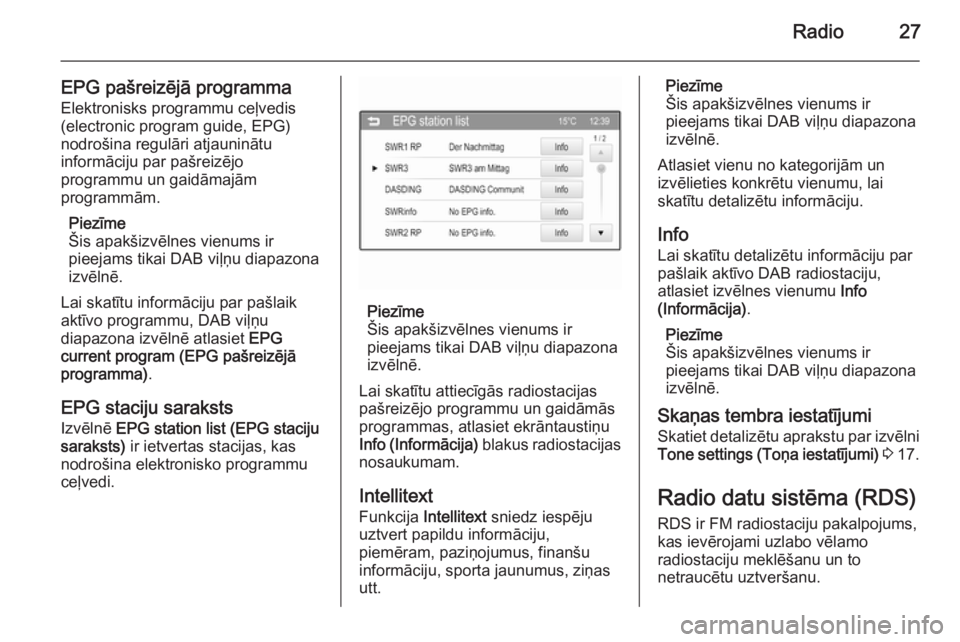
Radio27
EPG pašreizējā programmaElektronisks programmu ceļvedis
(electronic program guide, EPG)
nodrošina regulāri atjauninātu
informāciju par pašreizējo
programmu un gaidāmajām
programmām.
Piezīme
Šis apakšizvēlnes vienums ir
pieejams tikai DAB viļņu diapazona
izvēlnē.
Lai skatītu informāciju par pašlaik
aktīvo programmu, DAB viļņu
diapazona izvēlnē atlasiet EPG
current program (EPG pašreizējā
programma) .
EPG staciju saraksts
Izvēlnē EPG station list (EPG staciju
saraksts) ir ietvertas stacijas, kas
nodrošina elektronisko programmu
ceļvedi.
Piezīme
Šis apakšizvēlnes vienums ir
pieejams tikai DAB viļņu diapazona
izvēlnē.
Lai skatītu attiecīgās radiostacijas
pašreizējo programmu un gaidāmās
programmas, atlasiet ekrāntaustiņu
Info (Informācija) blakus radiostacijas
nosaukumam.
Intellitext Funkcija Intellitext sniedz iespēju
uztvert papildu informāciju,
piemēram, paziņojumus, finanšu informāciju, sporta jaunumus, ziņas
utt.
Piezīme
Šis apakšizvēlnes vienums ir
pieejams tikai DAB viļņu diapazona
izvēlnē.
Atlasiet vienu no kategorijām un
izvēlieties konkrētu vienumu, lai
skatītu detalizētu informāciju.
Info
Lai skatītu detalizētu informāciju par
pašlaik aktīvo DAB radiostaciju,
atlasiet izvēlnes vienumu Info
(Informācija) .
Piezīme
Šis apakšizvēlnes vienums ir
pieejams tikai DAB viļņu diapazona
izvēlnē.
Skaņas tembra iestatījumi Skatiet detalizētu aprakstu par izvēlni
Tone settings (Toņa iestatījumi) 3 17.
Radio datu sistēma (RDS) RDS ir FM radiostaciju pakalpojums,
kas ievērojami uzlabo vēlamo
radiostaciju meklēšanu un to
netraucētu uztveršanu.
Page 29 of 113
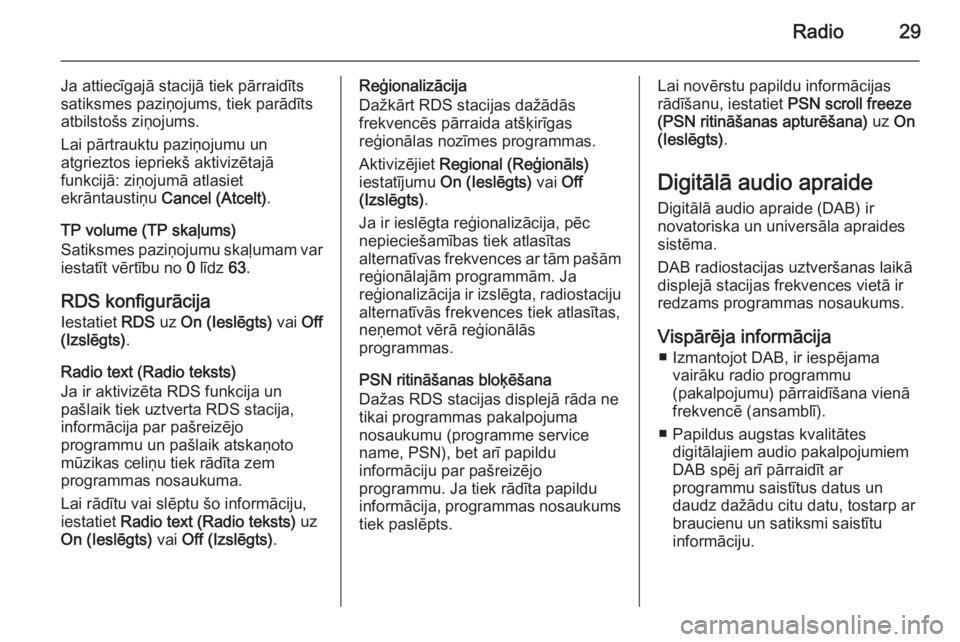
Radio29
Ja attiecīgajā stacijā tiek pārraidīts
satiksmes paziņojums, tiek parādīts
atbilstošs ziņojums.
Lai pārtrauktu paziņojumu un
atgrieztos iepriekš aktivizētajā
funkcijā: ziņojumā atlasiet
ekrāntaustiņu Cancel (Atcelt) .
TP volume (TP skaļums)
Satiksmes paziņojumu skaļumam var iestatīt vērtību no 0 līdz 63.
RDS konfigurācija Iestatiet RDS uz On (Ieslēgts) vai Off
(Izslēgts) .
Radio text (Radio teksts)
Ja ir aktivizēta RDS funkcija un
pašlaik tiek uztverta RDS stacija,
informācija par pašreizējo
programmu un pašlaik atskaņoto
mūzikas celiņu tiek rādīta zem
programmas nosaukuma.
Lai rādītu vai slēptu šo informāciju,
iestatiet Radio text (Radio teksts) uz
On (Ieslēgts) vai Off (Izslēgts) .Reģionalizācija
Dažkārt RDS stacijas dažādās
frekvencēs pārraida atšķirīgas
reģionālas nozīmes programmas.
Aktivizējiet Regional (Reģionāls)
iestatījumu On (Ieslēgts) vai Off
(Izslēgts) .
Ja ir ieslēgta reģionalizācija, pēc
nepieciešamības tiek atlasītas
alternatīvas frekvences ar tām pašām
reģionālajām programmām. Ja
reģionalizācija ir izslēgta, radiostaciju
alternatīvās frekvences tiek atlasītas,
neņemot vērā reģionālās
programmas.
PSN ritināšanas bloķēšana
Dažas RDS stacijas displejā rāda ne tikai programmas pakalpojuma
nosaukumu (programme service
name, PSN), bet arī papildu
informāciju par pašreizējo
programmu. Ja tiek rādīta papildu
informācija, programmas nosaukums
tiek paslēpts.Lai novērstu papildu informācijas
rādīšanu, iestatiet PSN scroll freeze
(PSN ritināšanas apturēšana) uz On
(Ieslēgts) .
Digitālā audio apraide
Digitālā audio apraide (DAB) ir
novatoriska un universāla apraides
sistēma.
DAB radiostacijas uztveršanas laikā
displejā stacijas frekvences vietā ir
redzams programmas nosaukums.
Vispārēja informācija ■ Izmantojot DAB, ir iespējama vairāku radio programmu
(pakalpojumu) pārraidīšana vienā
frekvencē (ansamblī).
■ Papildus augstas kvalitātes digitālajiem audio pakalpojumiem
DAB spēj arī pārraidīt ar
programmu saistītus datus un
daudz dažādu citu datu, tostarp ar
braucienu un satiksmi saistītu
informāciju.
Page 31 of 113
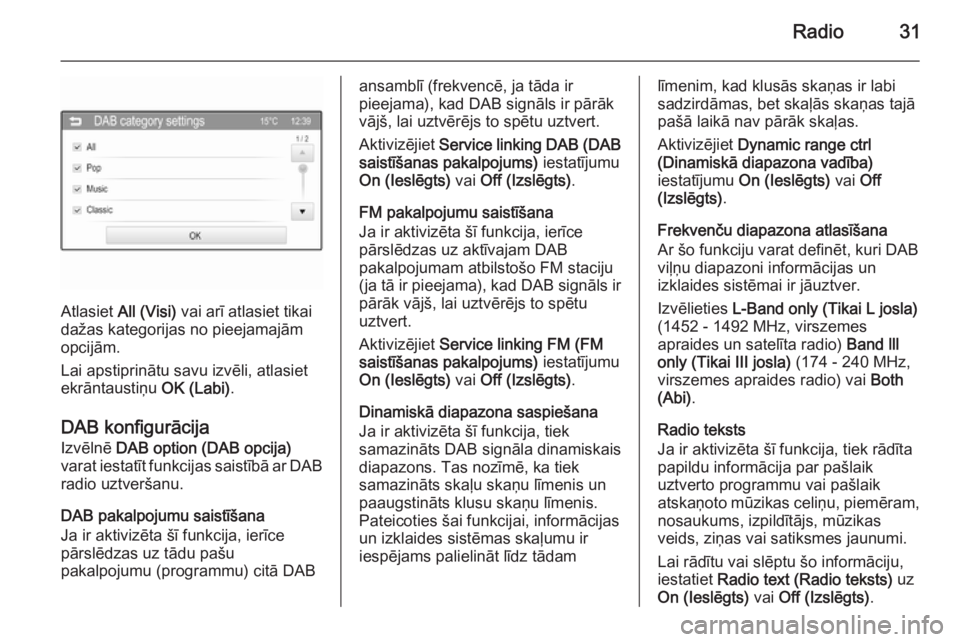
Radio31
Atlasiet All (Visi) vai arī atlasiet tikai
dažas kategorijas no pieejamajām
opcijām.
Lai apstiprinātu savu izvēli, atlasiet
ekrāntaustiņu OK (Labi).
DAB konfigurācija Izvēlnē DAB option (DAB opcija)
varat iestatīt funkcijas saistībā ar DAB
radio uztveršanu.
DAB pakalpojumu saistīšana
Ja ir aktivizēta šī funkcija, ierīce
pārslēdzas uz tādu pašu
pakalpojumu (programmu) citā DAB
ansamblī (frekvencē, ja tāda ir
pieejama), kad DAB signāls ir pārāk vājš, lai uztvērējs to spētu uztvert.
Aktivizējiet Service linking DAB (DAB
saistīšanas pakalpojums) iestatījumu
On (Ieslēgts) vai Off (Izslēgts) .
FM pakalpojumu saistīšana
Ja ir aktivizēta šī funkcija, ierīce
pārslēdzas uz aktīvajam DAB
pakalpojumam atbilstošo FM staciju (ja tā ir pieejama), kad DAB signāls ir
pārāk vājš, lai uztvērējs to spētu
uztvert.
Aktivizējiet Service linking FM (FM
saistīšanas pakalpojums) iestatījumu
On (Ieslēgts) vai Off (Izslēgts) .
Dinamiskā diapazona saspiešana
Ja ir aktivizēta šī funkcija, tiek
samazināts DAB signāla dinamiskais
diapazons. Tas nozīmē, ka tiek
samazināts skaļu skaņu līmenis un paaugstināts klusu skaņu līmenis.
Pateicoties šai funkcijai, informācijas
un izklaides sistēmas skaļumu ir
iespējams palielināt līdz tādamlīmenim, kad klusās skaņas ir labi
sadzirdāmas, bet skaļās skaņas tajā
pašā laikā nav pārāk skaļas.
Aktivizējiet Dynamic range ctrl
(Dinamiskā diapazona vadība)
iestatījumu On (Ieslēgts) vai Off
(Izslēgts) .
Frekvenču diapazona atlasīšana
Ar šo funkciju varat definēt, kuri DAB
viļņu diapazoni informācijas un
izklaides sistēmai ir jāuztver.
Izvēlieties L-Band only (Tikai L josla)
(1452 - 1492 MHz, virszemes
apraides un satelīta radio) Band lll
only (Tikai III josla) (174 - 240 MHz,
virszemes apraides radio) vai Both
(Abi) .
Radio teksts
Ja ir aktivizēta šī funkcija, tiek rādīta
papildu informācija par pašlaik
uztverto programmu vai pašlaik
atskaņoto mūzikas celiņu, piemēram, nosaukums, izpildītājs, mūzikas
veids, ziņas vai satiksmes jaunumi.
Lai rādītu vai slēptu šo informāciju,
iestatiet Radio text (Radio teksts) uz
On (Ieslēgts) vai Off (Izslēgts) .
Page 35 of 113

Ārējās ierīces35Uzmanību
Neatvienojiet ierīci atskaņošanas
laikā. Šādi var sabojāt ierīci vai
informācijas un izklaides sistēmu.
USB audio funkcija
Informācijas un izklaides sistēmā var
atskaņot mūzikas failus, kas saglabāti USB krātuves ierīcēs vai atskaņotājā
iPod/telefonā iPhone.
USB attēlu funkcija
Informācijas un izklaides sistēmā var
skatīt attēlus, kas saglabāti USB
krātuves ierīcēs.
USB filmu funkcija
Informācijas un izklaides sistēmā var
atskaņot filmas, kas saglabātas USB
krātuves ierīcēs.
Piezīme
Lai izmantotu filmu funkciju ar savu
atskaņotāju iPod/tālruni iPhone,
pievienojiet to tikai AUX portam.
Nedrīkst būt izveidots pastāvīgs
savienojums ar USB portu.
Bluetooth
Audio avotus ar Bluetooth
savienojumu (piemēram, mūzikas mobilos telefonus, MP3 atskaņotājus
ar Bluetooth funkciju), kas atbalsta
Bluetooth mūzikas profilus A2DP un
AVRCP, var bezvadu režīmā
pievienot informācijas un izklaides sistēmai.
Ierīces pievienošana
Skatiet detalizētu aprakstu par
Bluetooth savienojumu 3 49.
Bluetooth audio funkcija
Informācijas un izklaides sistēmā var
atskaņot mūzikas failus, kas saglabāti
Bluetooth ierīcēs, piemēram,
viedtālruņos vai atskaņotājā iPod/
telefonā iPhone.
Viedtālruņa lietojumprogrammu
atbalsts
Informācijas un izklaides sistēmas
funkcija Apps (Lietotnes) sniedz
iespēju piekļūt apstiprinātām
viedtālruņu lietojumprogrammām.Informācijas un izklaides sistēmā
lietojumprogrammu atjauninājumi
tiek apstiprināti, tiklīdz tie ir pieejami.
Pirms apstiprinātu
lietojumprogrammu var lietot,
izmantojot informācijas un izklaides
sistēmas vadības taustiņus un
izvēlnes, attiecīgā
lietojumprogramma ir jāinstalē
viedtālrunī.
Instalējot apstiprinātu viedtālruņa
lietojumprogrammu, ievērojiet
viedtālrunī sniegtos norādījumus.
Failu formāti un mapes Informācijas un izklaides sistēmāatbalstīto ierīču maksimālā ietilpība ir
2500 mūzikas failu, 2500 attēlu failu,
250 filmu failu, 2500 mapju un 10
mapju struktūras līmeņu. Tiek
atbalstītas tikai ierīces, kas ir
formatētas failu sistēmā FAT16/
FAT32.